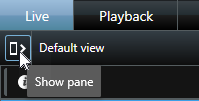Creazione di un progetto di incidente senza video
Se si preferisce avviare il progetto di incidente senza sequenze dal VMS, usare il metodo indicato di seguito. I motivi possono essere diversi: magari al momento non c’è tempo di aggiungere le sequenze, o non ci sono sequenze da aggiungere dal VMS. Ciò nonostante è comunque possibile documentare e gestire l’incidente privo di sequenze insieme agli atri progetti di incidente in XProtect Smart Client. Se le sequenze esistono, potranno comunque essere aggiunte più tardi.
- Dalla scheda Live, selezionare Mostra riquadro.
- Dal riquadro MIP plug-in sotto Incidenti, selezionare Crea progetto dell'incidente vuoto.
- Selezionare la scheda Incidenti e fare doppio clic sul progetto di incidente appena creato per aprirlo.
- Dalla scheda Dettagli principali, selezionare uno stato per la gestione dell’incidente.
- Dalla scheda Categorie, selezionare e inserire le diverse proprietà definite dall’amministratore del VMS per la propria organizzazione.
- Selezionare la scheda Commenti per aggiungere le informazioni in testo libero sull’incidente.
- Dalla scheda Elenco di sequenze è possibile visualizzare tutte le sequenze aggiunte al progetto di incidente. Verificare che tutte le sequenze siano pertinenti e rimuovere quelle irrilevanti.
- Selezionare la scheda Chiamate per aggiungere le informazioni sulle chiamate effettuate o ricevute in relazione all’incidente.
- Selezionare Salva.
- In caso si desideri aggiungere più sequenze al progetto di incidente, vedere Aggiunta di sequenze video supplementari a un progetto di incidente.
Scrivere i propri commenti, in modo da completare il progetto di incidente anche senza sequenze dal VMS.
Se le sequenze all’interno di un progetto di incidente sono necessarie per un tempo più lungo del tempo di conservazione definito nel proprio VMS XProtect, esportare il progetto di incidente. Consultare Esportazione di un progetto di incidente.